Landing page del contest
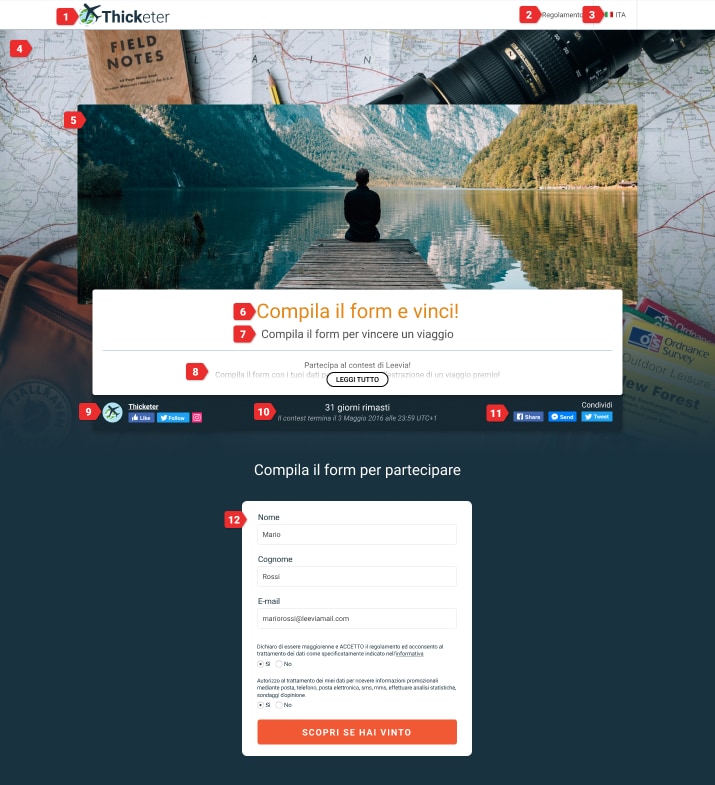
- Il tuo logo
- Regolamento del contest
- Pulsante di scelta della lingua
Apparirà in caso di contest multilingua, se il contest è lanciato in una sola lingua il pulsante verrà nascosto - Immagine di sfondo
L’immagine di sfondo verrà visualizzata su desktop e tablet, su smartphone apparirà al suo posto il Mobile Banner - Immagine di copertina
Il biglietto da visita della tua campagna. Verrà visualizzata su tutti i dispositivi e sul widget della campagna - Titolo della campagna
- Call to action
- Descrizione
- Promoter
In questa sezione verranno visualizzati l’avatar, il nome del promoter e i link ai profili social - Giorni alla scadenza del contest
- Pulsanti di share
- Form di partecipazione
Form di partecipazione
I campi che l’utente deve compilare per partecipare sono completamente personalizzabili e adatti a tutte le esigenze. Ecco un elenco di tutti i tipi di campi supportati nel form Giveaway di Leevia:

- Campo di testo
L’utente scrive per compilare il campo - Campo E-mail
L’utente inserisce il suo indirizzo email (insieme al campo Nome e Cognome, il campo email è sempre obbligatorio) - Data di nascita
L’utente compila il campo con la sua data di nascita - Campo Telefono
- Menù a tendina
L’utente sceglie una opzione tra quelle disponibili. - Campo di ricerca
L’utente scrive per cercare una risposta. Utile nel caso ci sia un lungo elenco di elementi (come città o, ad esempio, un elenco di negozi) - Area di testo
L’utente può inserire testi multi linea - Campo scelta multipla
L’utente sceglie una o più risposte tra quelle disponibili - Campo numerico
L’utente inserisce un numero o una sequenza di numeri - Data generica
L’utente sceglie una data da un calendario - Campo di tempo
L’utente sceglie un orario - Campo File
L’utente carica un file in formato jpg, jpeg, png o pdf - Campo accettazione regolamento/informativa (obbligatorio)
Un campo sempre obbligatorio che l’utente deve accettare per partecipare - Campo accettazione comunicazioni (newsletter, recall, ecc…)
Un campo opzionale, se l’utente imposta “Sì” potrai ricontattarlo anche in seguito al termine del contest - Pulsante di partecipazione
Il pulsante per confermare i dati del form. La call to action sul pulsante è personalizzabile - Footer del form
All’interno del footer è presente la data di fine del contest, il link al regolamento (se presente) e quello alla privacy policy
Schermata di ringraziamento
Dopo aver compilato il form e confermato la partecipazione, l’utente visualizzerà una schermata di conferma della partecipazione. La schermata è personalizzabile ed è composta da questi elementi:
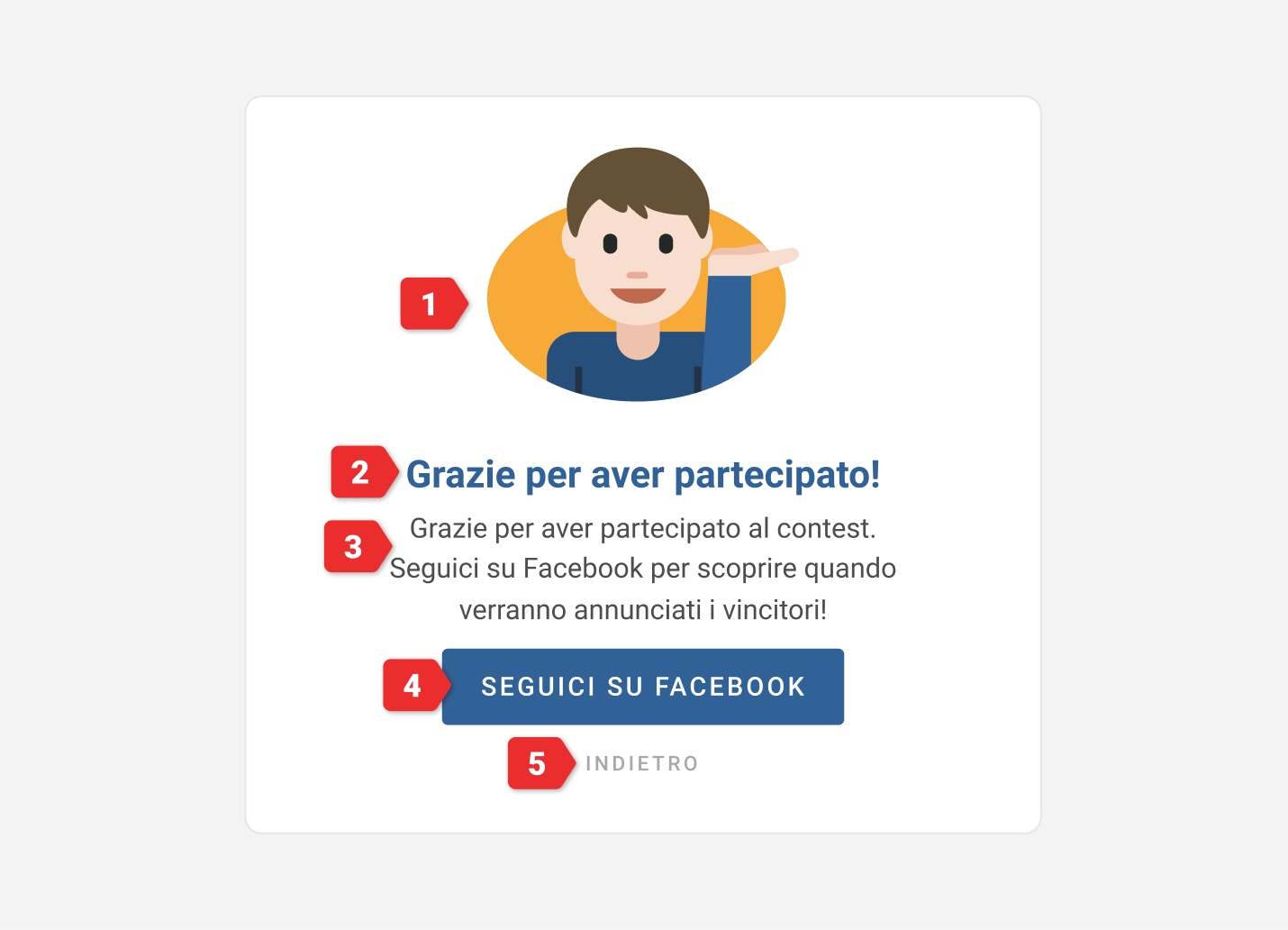
- Immagine in evidenza
- Intestazione
- Messaggio
- Pulsante Call to Action
Potrai personalizzare sia il testo che l’URL del pulsante - Pulsante “Indietro”
Cliccandolo l’utente torna al form
